Добра игра из Виндовс продавнице често заузима пуно простора у гигабајтима, а подразумевана локација за преузимање Виндовс / Мицрософт Сторе постављена је на Ц Дриве. Ако се ваш Ц погон због тога још више затрпа, једноставно решење би било променити подразумевана локација за преузимање апликације Виндовс Сторе на неки други погон, тако да је на вашем Ц диску остало неколико бесплатних свемир. Читајте даље да бисте научили како то постићи у неколико врло једноставних корака:
1. Подигните Виндовс Сеттингс притиском на ПОБЕДА + И кључеви заједно. Када се отвори, кликни на картици која каже Систем.
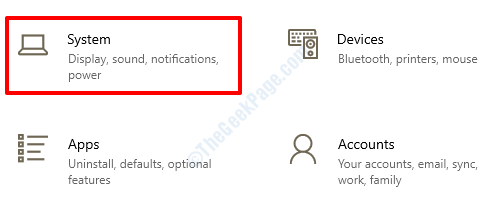
2. Сада у лево окно прозора, потражите опцију која каже Складиште и кликните на њега да бисте отворили Стораге Сеттингс.
У десно окно прозора, сада ћете моћи да видите Стораге Сеттингс. Померите се надоле и пронађите одељак који каже Још подешавања складишта. Под Још подешавања складишта, кликните на опцију Промените где се нови садржај чува.
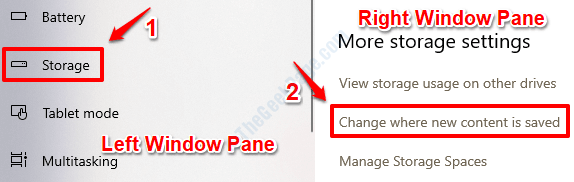
3. Под Промените где се нови садржај чува, наћи ћете одељак који је именован као
Нове апликације ће сачувати у. Ово ће, по подразумеваној вредности, бити постављено на Виндовс (Ц :) погон. Кликните на испустити мени повезан са овим одељком и изаберите погон где желите да се нове апликације из Мицрософт Сторе преузму и инсталирају на.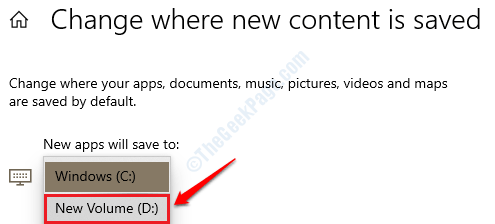
4. Једном када промените погон, добићете Применити дугме као што је приказано доле. Кликните на њему да ваше промене преузму.
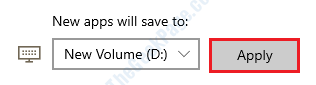
5. То је то. Сада можете да инсталирате нову апликацију из Мицрософт Сторе-а. Да бисте проверили да ли се преузима на сам ваш новоизабрани погон, отворите га виндовс Екплорер и потражите фасциклу са именом ВиндовсАппс. Ако је присутан, значи да сте спремни.
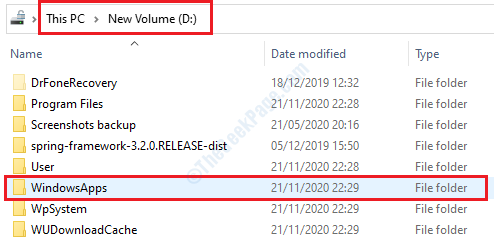
Ако већ имате неке апликације инсталиране на Ц погону, али желите да их преместите на друго место, не морате да их поново инсталирате. Можете једноставно да преместите ове апликације на други погон. Сви кораци за то детаљно су описани у нашем чланку Како преместити апликације на другу локацију Виндовс 10.


